ケータイでもbuzzmap! 「スポット新規作成・編集」について [使い方]
こんにちは、開発担当のOです。
GPSヘビーユーザの皆様、大変長らくお待たせいたしました。
携帯版So-net buzzmapからも、GPSを使ってスポットをバンバン作れるようになりました!
※お手持ちの端末の仕様に関しては、携帯電話端末に同梱されている取扱説明書ならびに各キャリアホームページにてご確認いただけます。
・・・今までこんなこと、ありませんでしたか?
「偶然見つけた割に、いい寿司屋だったナァ。今度は後輩をつれてきてあげようっと!」
「ここの居酒屋の広さなら、来月の歓迎会に使えそう。お店の番号をメモっておこうっと♪」
「こんな交差点から東京タワーがバッチリ見えるなんて!忘れないように地図で確認!」
そんなときには、さっと携帯をひらき、ケータイ版So-net buzzmapへアクセス!
今回はこの機能についてご紹介させていただきます。
「そんなの知ってるよ!」というかたは、どんどん読み飛ばしてくださいね!
◆スポットの作成
ケータイ版So-net buzzmap(http://buzzmap.so-net.ne.jp/m/)から、「みんなのスポット」や「マイ地図帳」などのスポット名が一覧で表示されているページに、このたび新しく「スポット作成」ボタンが追加されました。
このボタンを押下すると、GPS機能を利用して現在位置の取得を行います。
位置情報取得についてはコチラ「GPS情報で絞込み検索」もあわせてご覧ください。
※ご注意・・・GPS非対応の携帯電話端末をご利用の場合は、ボタンを押下しても本機能はご利用になれません。
端末の指示に従い位置情報が取得できると、位置を特定するための地図表示ページに遷移します。
まずはじめに、位置の微調整を行います。
地図の中心点にある★が、GPSによって取得できた現在位置になります。
建物の中やビルの陰といった見晴らしのよくない場所では、正確な位置が取得できていない可能性もあります。
そこで、移動距離と移動方向を巧みに操り、位置の調節をおこなってください。
移動距離は10メートル、50メートル、100メートル、1000メートルの4種類からお選びいただけます。
移動距離がきまったら、方向ボタンを押下します。
方向ボタンは、←(西)、↑(北)、↓(南)、→(東)の4種類です。
ちょっとその前に!
★のある位置の半径200メートル以内に、So-net buzzmap上で作られたスポットが存在する場合は、周辺スポット候補としてリストアップされていますよ!
あなたの作りたいスポットが、もしかしたらここに眠っているかもしれません。
今一度、チェックしてみてくださいね。
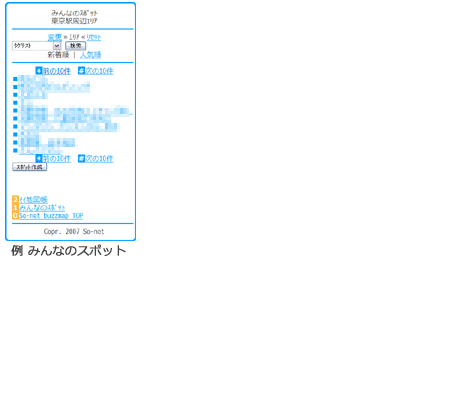
地図上の★の位置が確定した後「現在位置に新規作成」ボタンを押下すると、スポット新規作成フォームに遷移します。
※ご注意・・・一度もログインしていなければ先にログインページに遷移し、ログイン完了後に新規作成フォームに遷移します。

スポット新規作成フォームでは、PC版のSo-net buzzmapと同様にスポットのタイトル及びスポットの基本情報を入力してください。
通常基本情報には住所やURLを入力しますが、携帯電話からではムズカシイっ!かもしれません。
そんなときは、とりあえずスポットタイトルだけ入力し、「作成」してしまいましょう。後からでも、PC及びケータイから編集は可能です。
※ご注意・・・スポット新規作成フォームでは地図の微調整は行えません。
「作成」ボタンをクリックすると、続けてマイ地図帳登録フォームに遷移します。
「マイ地図帳に登録」フォームは今までどおりです。
自分の「メモ書き」として、タイトル、コメント、そしてタグを入力して保存してください。
◆スポット情報の編集
スポットを作ろうとしたら、周辺スポット候補のリストの中に、どうもそれらしきスポットがあるとします。
「でも、お店の名前がちょっと間違ってるよ?」
なんて言う事も出てくるかもしれません。
そんな時は、そのままケータイからスポット情報を編集しちゃいましょう。
いつものスポット詳細ページをひらいてみると、新しく「スポット編集」リンクが追加されています。
このリンクを押下すると、スポット情報編集フォームに移動します。
※ご注意※
ケータイから位置の編集はできません。
また、基本情報に記載された文章が長い場合は携帯電話から編集が行えない場合があります。
位置の訂正や長文の編集を行う場合はPC版So-net buzzmapから行ってください。
スポット情報は全てユーザがシェアできる共通の情報です。
みんなでブラッシュアップして、よりよい口コミ情報を共有しましょう!
◆スポットの削除
スポットを作った後で、既に同じスポットが作られていたことに気づいてしまった!
そんなときは、スポットの削除をお勧めします。
ただし・・・・スポットを削除するためには、以下の条件を満たしている必要があります。
・そのスポットを作ったのはあなたですか?
・そのスポットは、あなたの他には誰もマイ地図帳に登録していませんか?
両方にYESの場合のみ、スポット詳細ページに「スポット削除」リンクが表示されます。
スポットを削除したい場合は、このリンクを押下してください。
一度削除したスポットは元に戻せませんので、本当に削除する必要があるか、よく自問自答してくださいね!
以上で今回の説明は終わりです。
いかがでしたでしょうか?
これからはPC版So-net buzzmapに加え、ケータイ版So-net buzzmapからもバシバシっとスポットを登録し、出先から位置情報とタグでサクっとスポット検索。
快適buzzmapライフをお楽しみください♪♪♪




コメント 0